披露:这篇文章可能包含附属链接。 通过这些链接之一购买产品会为我们产生佣金,您无需支付额外费用。
在电子商务方面,总是有更多方法可以提高您的销售额。
好消息是,作为 WooCommerce 商店,您可以访问大量可以提供帮助的专业插件。
在本教程中,您将了解经常一起购买的推荐如何增加您的平均订单价值,并发现一个插件,使这种优化(和其他)易于添加到 WooCommerce。
但首先,让我们首先介绍一下为什么这种策略很重要。
- “经常一起买”如何增加电子商务销售额?
- 如何向 WooCommerce 添加“一起购买”功能
- 安装销售助推器插件
- 添加您的第一个建议
- 进一步提高您的销售额
- 订单颠簸
- 结帐后弹出
- 如何开始
“经常一起买”如何增加电子商务销售额?
经常一起购买(FBT)是许多电子商务商店使用的交叉销售策略。
这是亚马逊的一个例子:
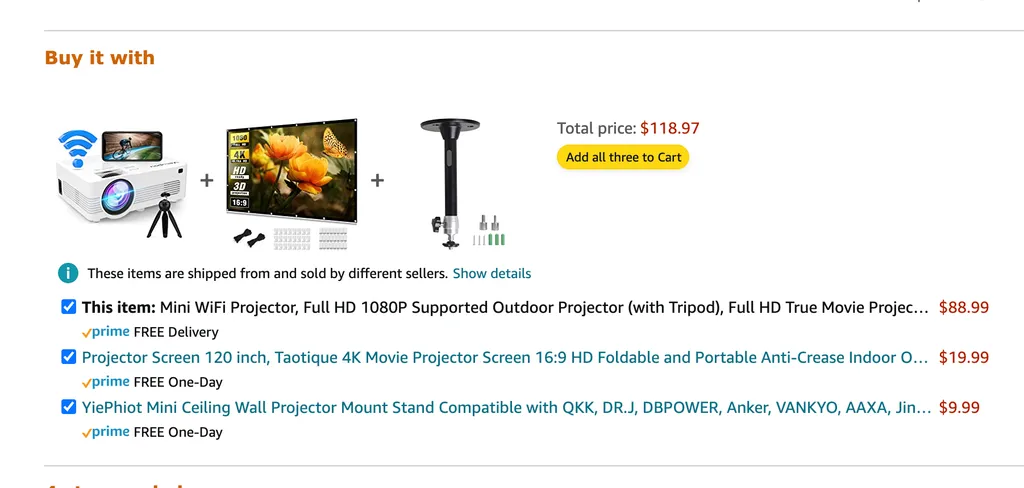
他们对他们销售的每一种产品都使用这种策略,所以你可以打赌它是有效的。
上面的示例建议您购买新电视并安装在投影仪上。 另一个例子是墨水搭配打印机,或者礼服袜搭配新的正装鞋。
如您所见,这种交叉销售策略相当简单直观,并且使用正确的工具,也很容易在您自己的网站上实施。
既然您了解了如何使用 FBT 来增加您的销售额,那么让我们来谈谈您今天如何在您的 WooCommerce 商店中实施它。
如何向 WooCommerce 添加“一起购买”功能
WooCommerce 有许多经常购买的插件,但最好的插件之一是 IconicWP 的 Sales Booster 插件。
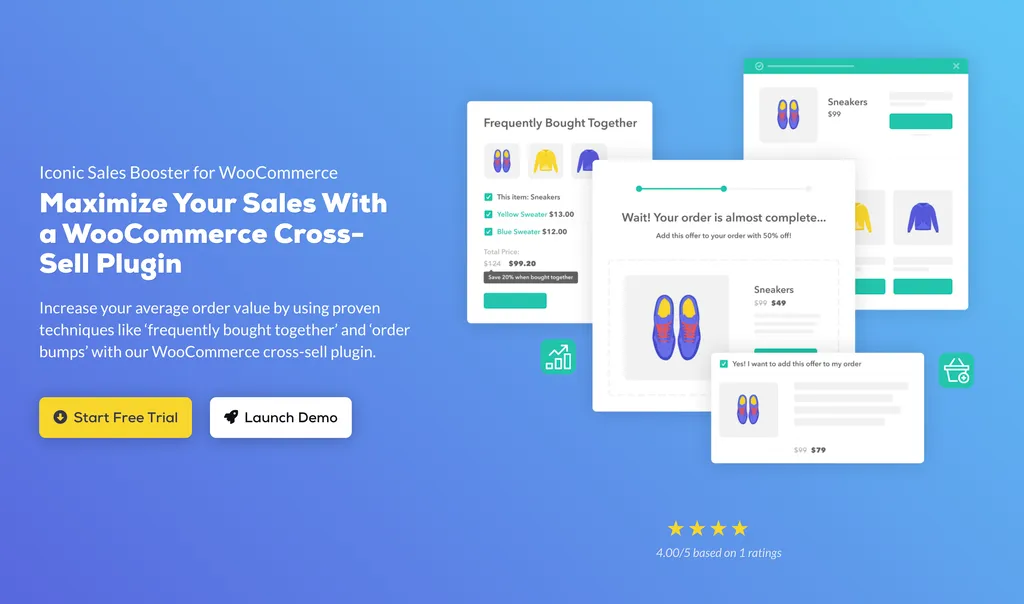
Sales Booster 让您可以轻松挑选您的 FBT 推荐并添加折扣。 更好的是,它还有额外的交叉销售工具,如订单凹凸和结帐后页面,但稍后会详细介绍。
让我们从安装 Sales Booster 插件开始。
安装销售助推器插件
您可能熟悉如何从 WP 存储库添加插件,但由于 Sales Booster 是一个高级插件,因此安装方式略有不同。
购买后,您将收到 Iconic 的 zip 文件,您可以通过 WordPress 仪表板中的插件 > 添加新菜单上传此文件。
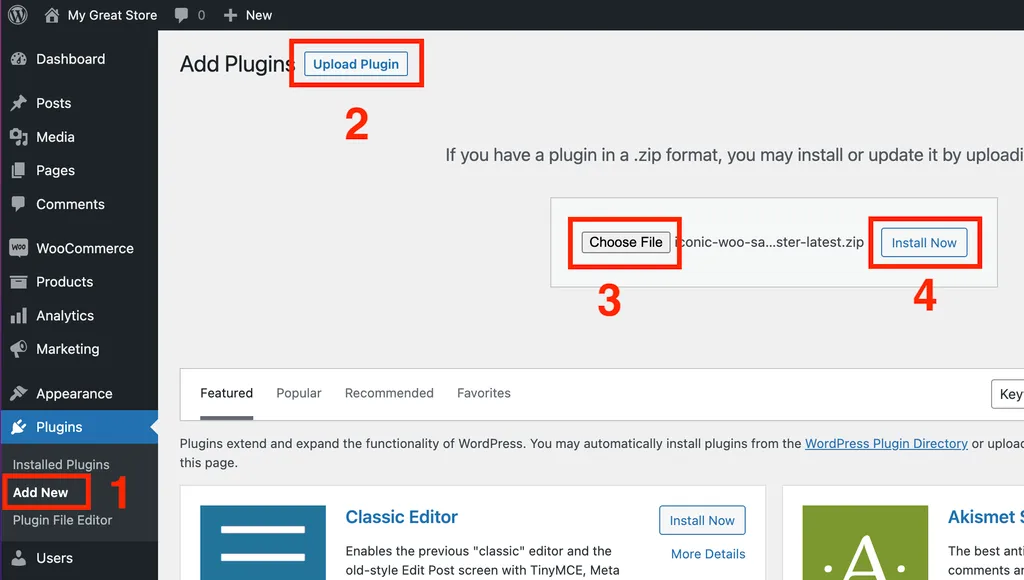
确保单击顶部的上传插件按钮,然后您将看到选择和上传 zip 文件的表单。
片刻之后,您将看到安装成功,您可以单击“激活”按钮完成将 Sales Booster 添加到您的站点。
现在让我们继续讨论有趣的事情。
添加您的第一个建议
安装 Sales Booster 插件后,访问您的产品菜单并选择一个产品。
向下滚动页面并在“产品数据”框中,您会发现一个新的“销售助推器”部分。
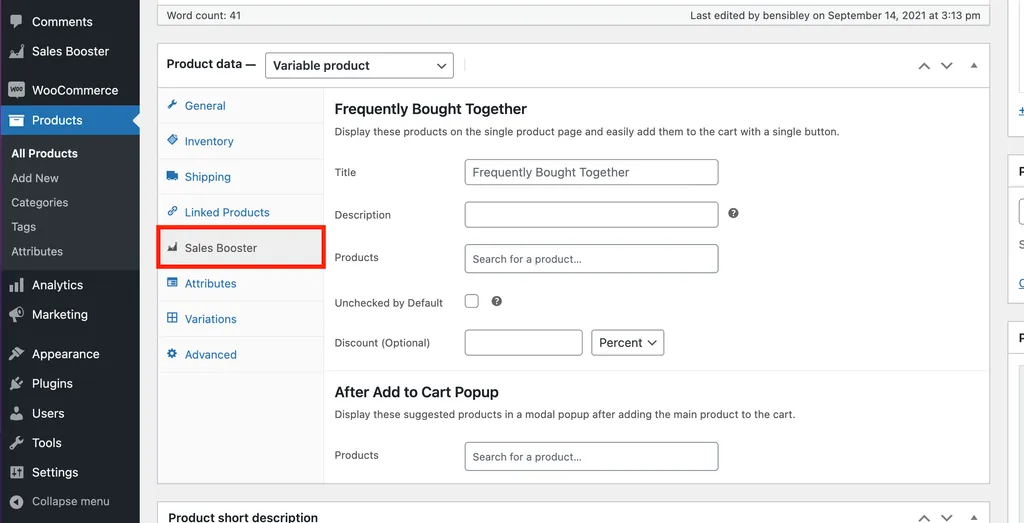
您会在这里找到一些选项,但最重要的是产品选择器。 在这里,您可以选择经常一起购买的推荐产品。 您可以开始在此字段中输入产品名称,Sales Booster 将找到要推荐的匹配产品。

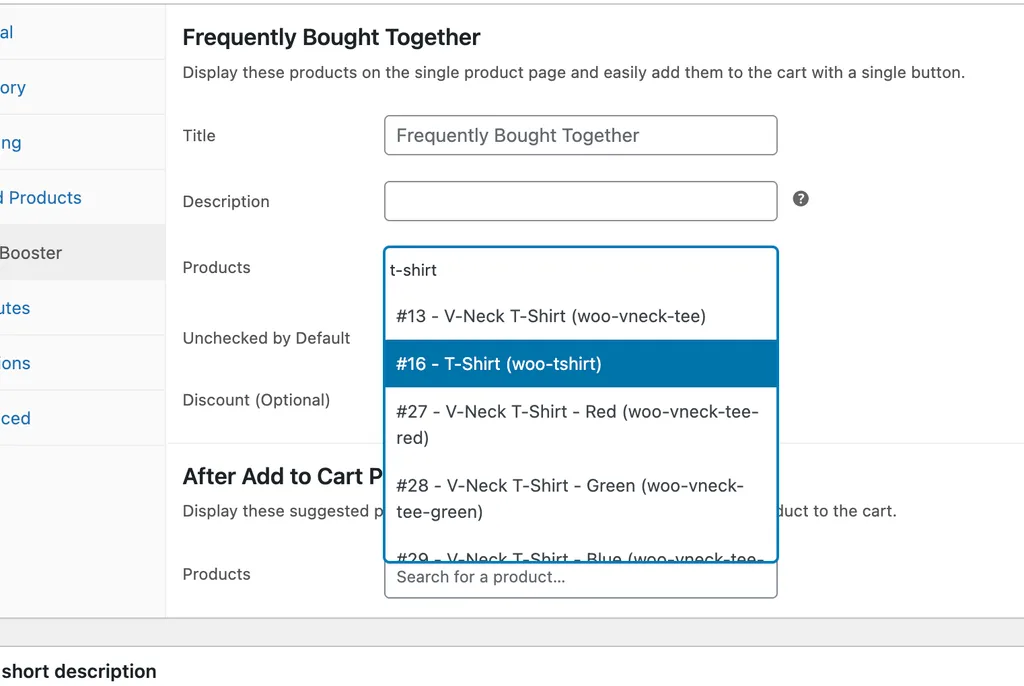
保存新的推荐产品后,访问您的产品页面,您将看到“经常一起购买”部分:
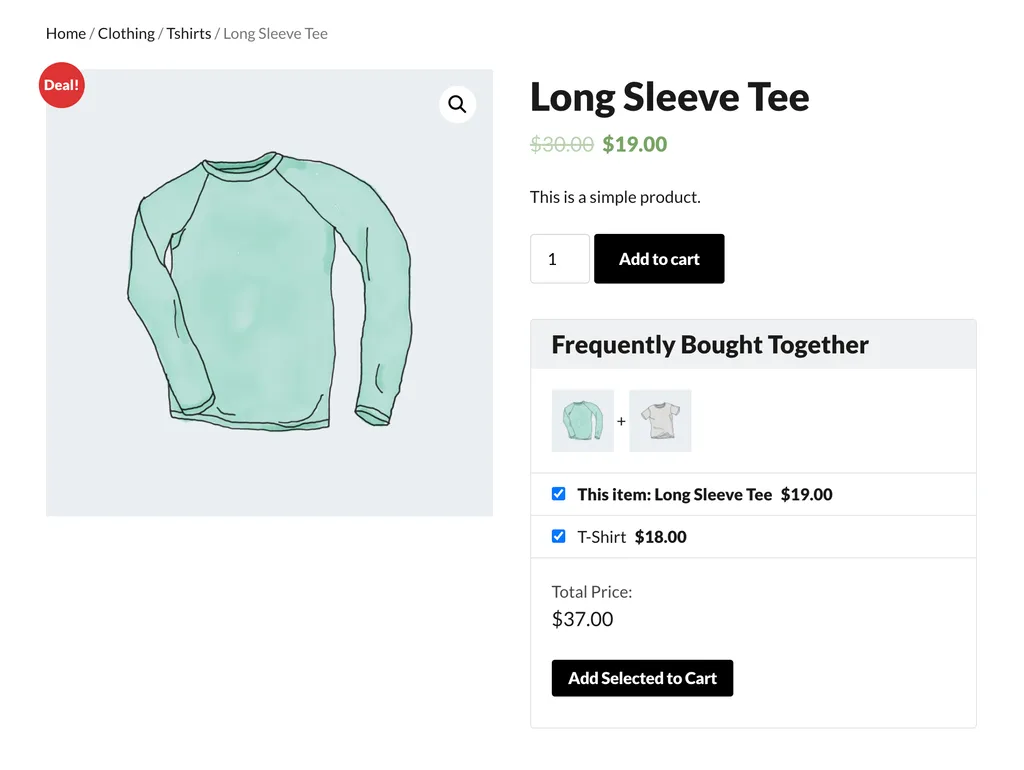
正常的“添加到购物车”按钮保持不变,并在下方添加了一个新框,购物者可以单击一个按钮将这两种商品添加到他们的购物车中。 您可以将任意数量的推荐产品添加到一起购买部分。
如果您不喜欢该框的位置,可以通过“设置”面板将其移动到许多其他位置:
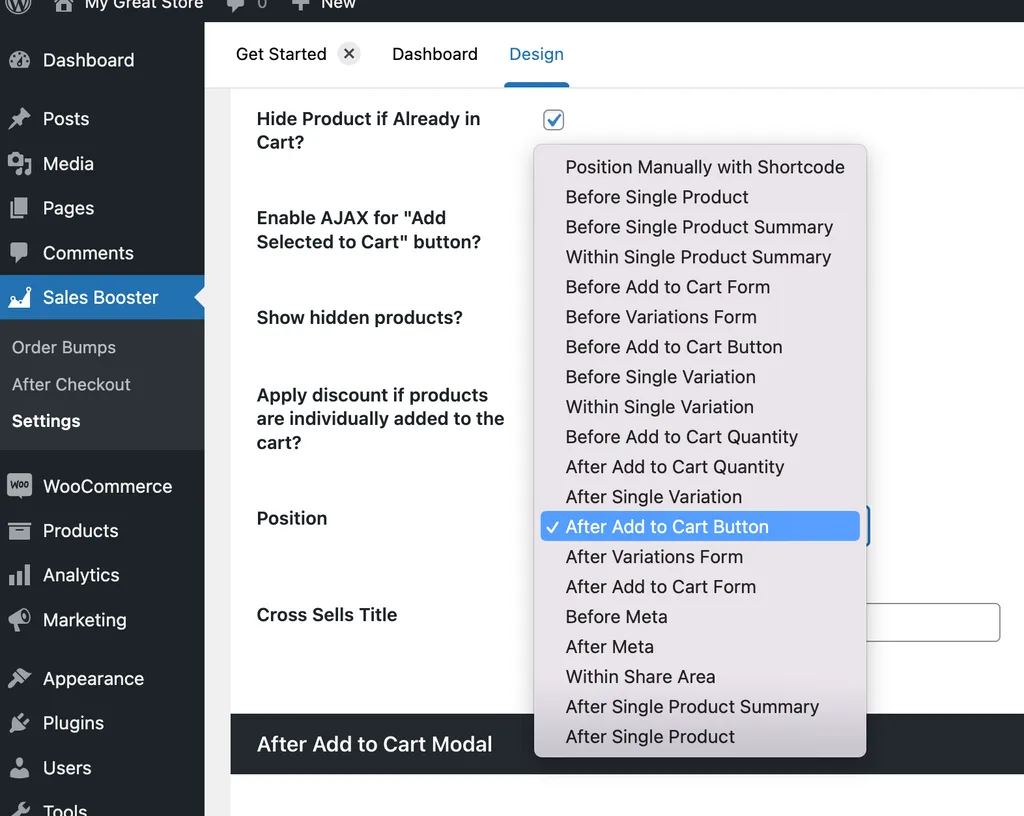
一个提示:如果您想编辑标题以显示“经常一起购买”之外的内容,您可能希望从设置页面执行此操作,因此您只需对整个网站进行一次此编辑。 亚马逊使用“购买方式”,因此他们必须对其进行测试并发现转换效果最好。
在您的网站上提出这些建议不会花费很长时间,然后您应该会看到您的订单价值增加。
正如我在教程开头提到的,Sales Booster 包括两个额外的工具,用于增加您的电子商务商店的收入。 现在让我们来看看那些。
进一步提高您的销售额
上述技巧将帮助您在您的网站上推广相关产品并大大提高您的平均订单价值。
虽然这些功能已经足以对您的收入产生重大影响,但 Sales Booster 插件还提供了另外两种新颖的交叉销售策略。
以下是这两个功能的简要概述。
订单颠簸
Order Bump 是一种特殊的折扣优惠,显示在结帐页面的底部,如下所示:
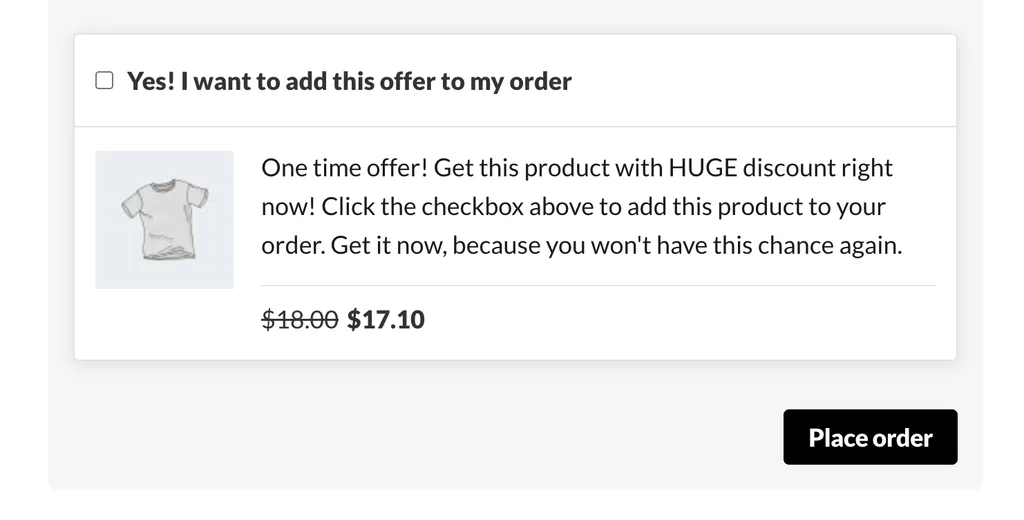
如果客户选中此框,购物车内容会自动更新,添加新商品并计算总成本。
您只能在此处展示一种要追加销售的产品,但有很多选项可用于决定展示哪种产品。 例如,您可以使用购物车中包含的产品类别或单个产品,根据购物车的内容追加销售产品。 还有一些选项包括折扣和更改订单凸块的颜色。
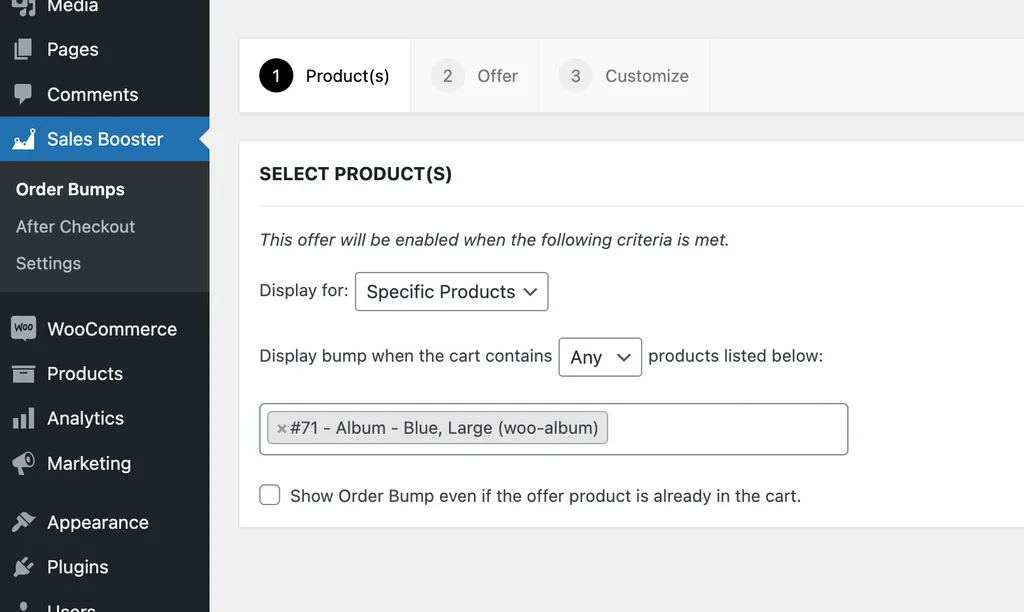
Order Bumps 是提高平均订单价值的绝佳方式,您可以随心所欲地发挥创意。
您可以使用另一种工具来最大化 WooCommerce 商店的收入。
结帐后弹出
客户点击购买按钮后,您可以显示一个最终报价; 在完成结帐流程之前以极低的折扣获得产品的特殊最后机会交易。
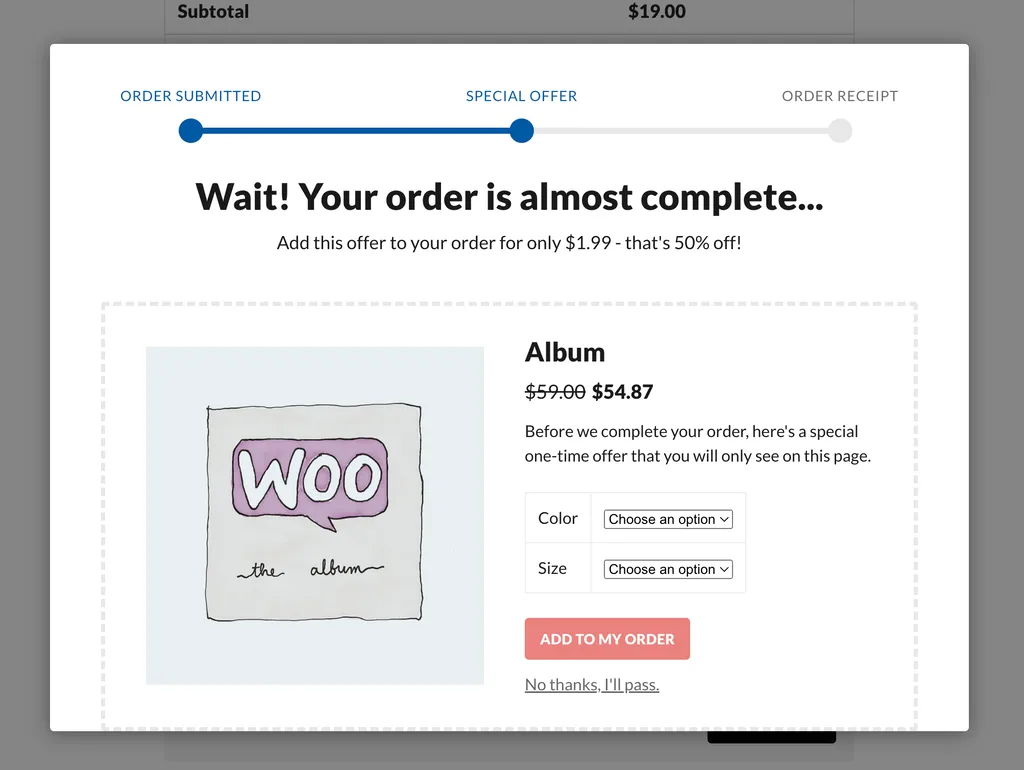
IconicWP 开发人员在这个系统上做得很好。 如果购物者单击“不,谢谢,我会通过”链接,则结帐过程正常。 如果他们单击“添加到我的订单”按钮,该产品将添加到他们的订单中,并且无需任何进一步输入即可立即接受付款。 无论您的客户对追加销售的反应如何,这都会带来非常流畅的体验。
通过在您的网站上运行“结帐后”页面、订单颠簸和“经常一起购买”推荐,Sales Booster 将迅速收回成本并获得更多收益。
如何开始
如果您想了解有关 Sales Booster 插件的更多信息,可以在此处查看:
了解有关销售助推器的更多信息
如果你喜欢这个插件的风格,你可能会对 IconicWP 的 WooCommerce Conversions Bundle 感兴趣,其中还包括他们用于结账优化和高级缩略图的插件:
了解有关转换捆绑包的更多信息
获得捆绑包而不是单独购买这些插件,可以节省 108 美元。
感谢您阅读这篇文章以了解如何将经常购买的建议与 WooCommerce 一起使用。 如果您有任何问题,请随时与我们联系,并在出发前考虑使用下面的按钮进行分享。
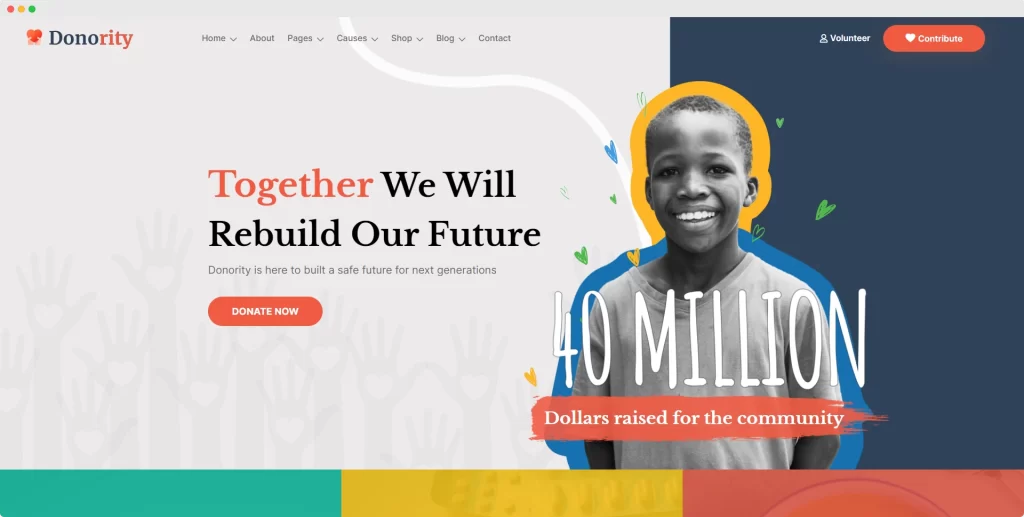
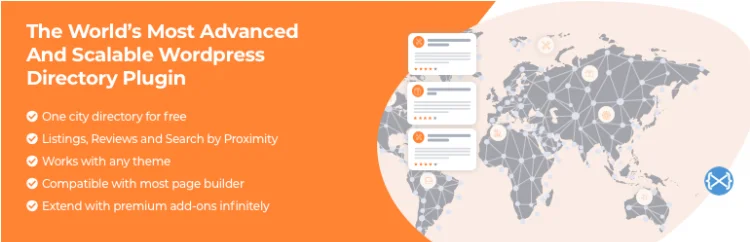
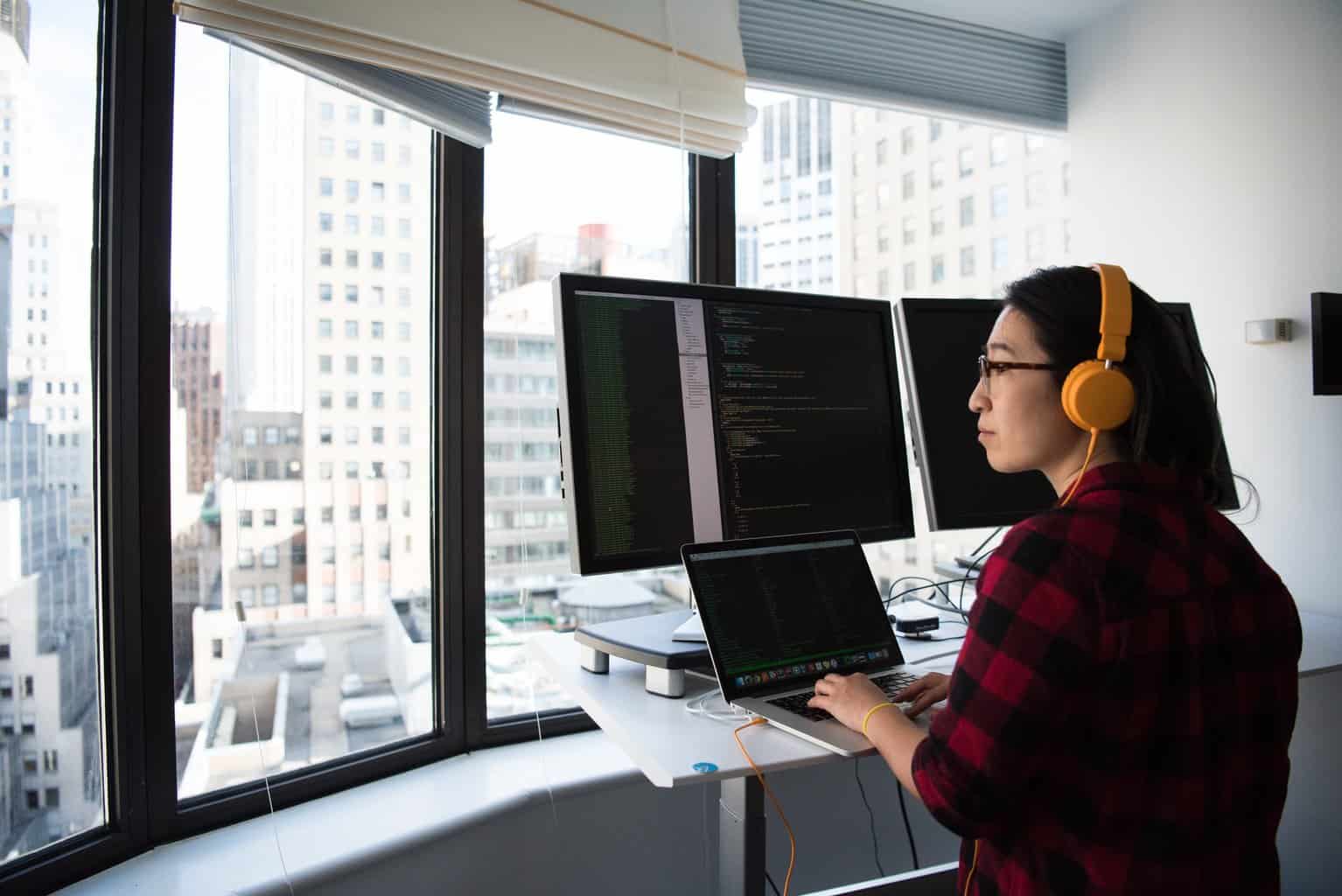
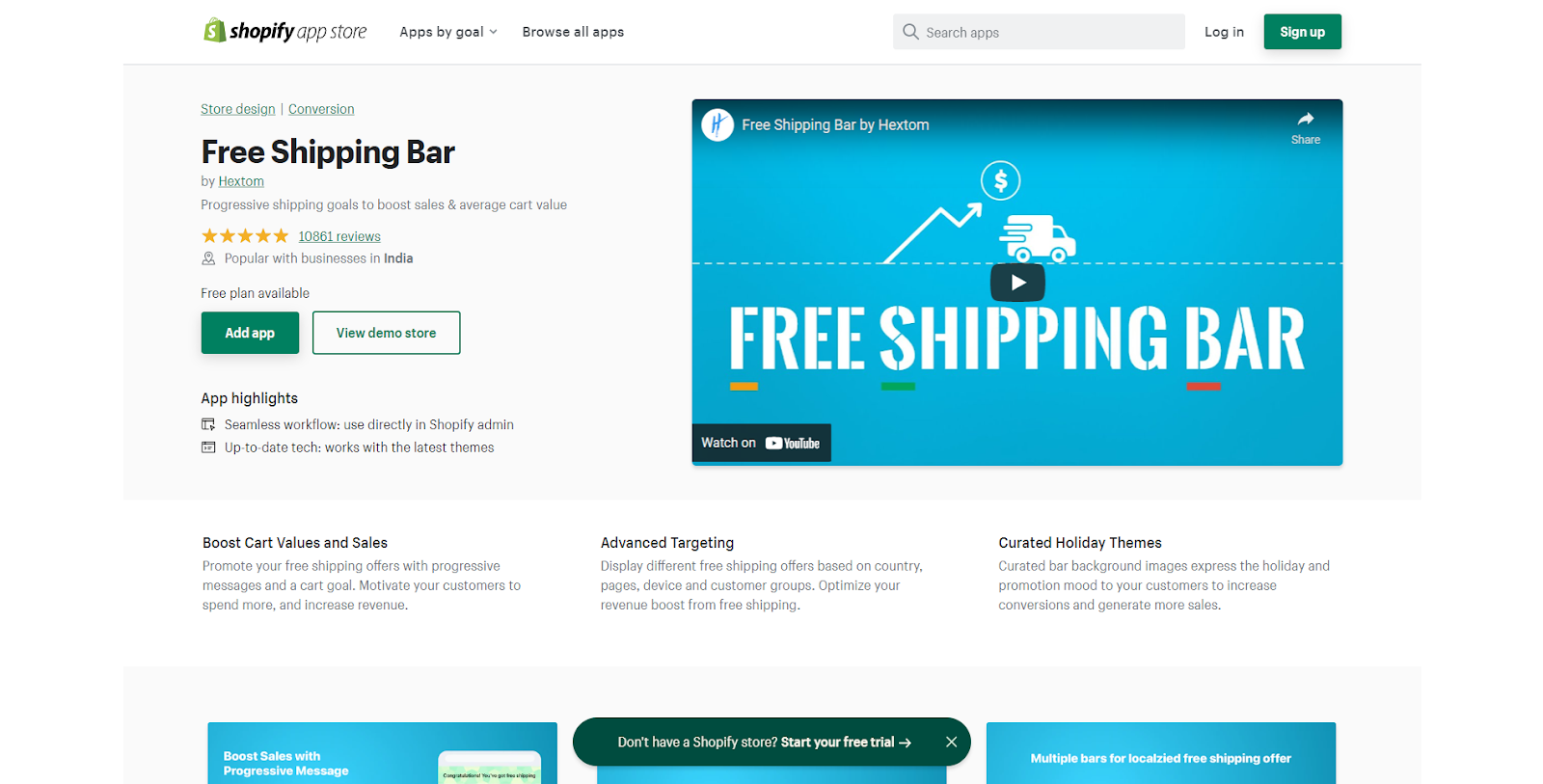
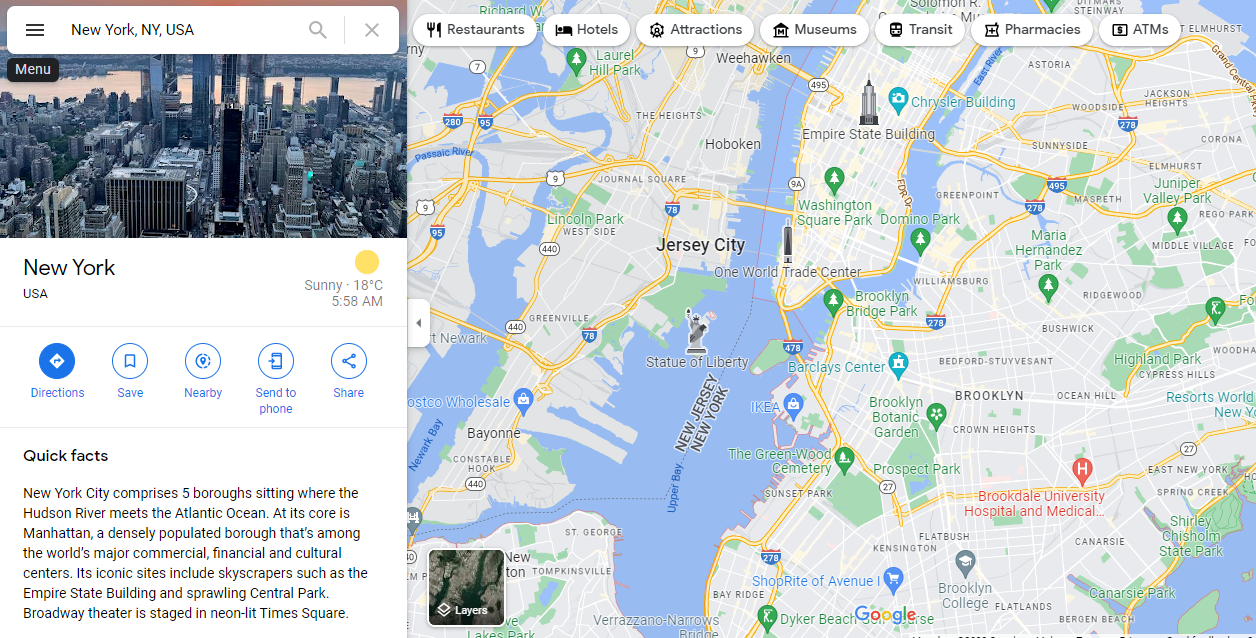
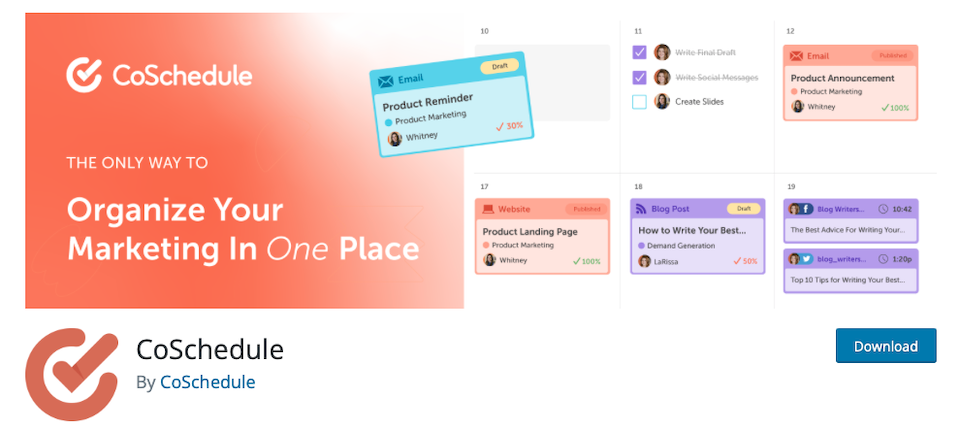
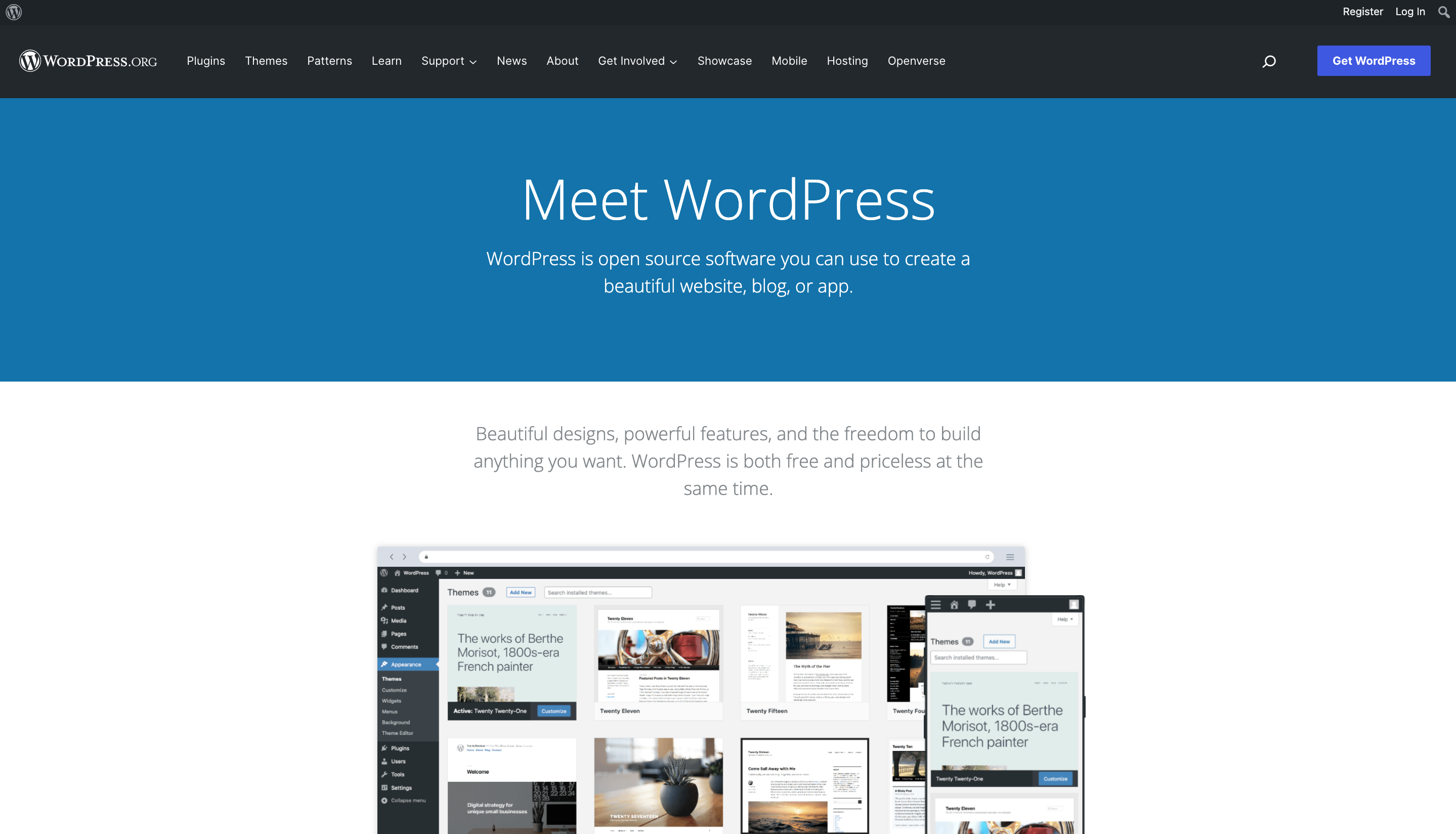

评论留言